会声会影X10是一款非常强大的视频处理软件,受到很多人的喜爱。有了它,我们就能给一个普通的视频带来翻天覆地的变化!上一篇文章向您介绍了如何使用会声会影x10制作浪漫的水墨泡泡相册。本文将教您如何使用会声会影x10 创建婚礼相册。

关于婚礼,婚纱、玫瑰、香车,最重要的就是走向婚礼殿堂的两个人。在婚礼上,除了家人和朋友聚集在一起庆祝两个人的结合外,誓言也是非常重要的一部分。下面介绍一下视频制作流程。

会声会影X10婚纱相册制作教程:
1、材料准备
1. 图片素材
小编条件有限,所以从网上下载了一些图片。我建议大家用婚纱照来拍摄,这样更符合主题。
使用Ps制作带有相框效果的图片,图片数量可以根据自己的需要制作。

2. 音乐材料
纯音乐《结婚进行曲》。
2、视频制作
1. 标题制作

1) 打开会声会影x10,在叠加轨道1 中输入黑底白花图案视频,并在所有图案出现后添加文字。小编选择的是民国时期结婚证上的文字。添加完文字后,还伴随着打字音效。

2)接下来导入一张图片,点击自定义动作,将图片的不透明度设置为90。
3) 新郎的文本框通过自定义动作从上方飞入并设置缓入效果。新娘的文本框从下面飞进来,缓入效果也设置好了。
2、效果制作
画面效果的制作在会声会影自制张艺兴《祈愿》特辑中也有类似的介绍。不过为了避免朋友们不明白自己在做什么,我还是决定介绍给大家。主要是通过自定义action来实现的。
1) 将图像添加到叠加轨道,将其调整为屏幕尺寸,并保持宽高比。
2) 向第一张图片添加移动和缩放滤镜,然后在下面的叠加轨道上添加第二张图片。轨道上图片的位置必须与第一张图片重叠。
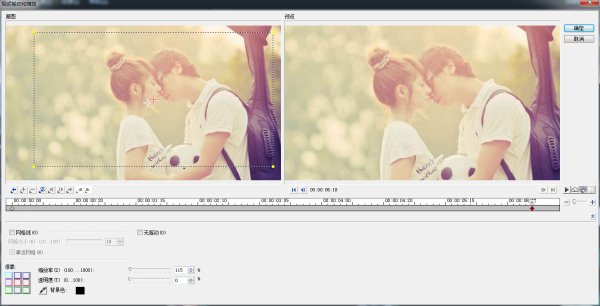
3)还添加移动和缩放滤镜,右键自定义动作,为图片设置从右侧飞入的效果。
4)将第二张图片复制到下面的轨道中。注意:每张新图片出现时,都需要与前一张图片重叠,防止添加自定义动作后出现黑屏。选择需要更换的那个。按住ctrl键可以替换图片。
3.添加灯光效果
1)在图片素材底部,导入下载的灯效;如果您缺少光效素材,请点击眩光视频素材下载。
2)调整光效素材的长度,使其与上面视频素材一致。如果太长,就直接剪掉。如果短,则通过速度和延时来延长光效时间;
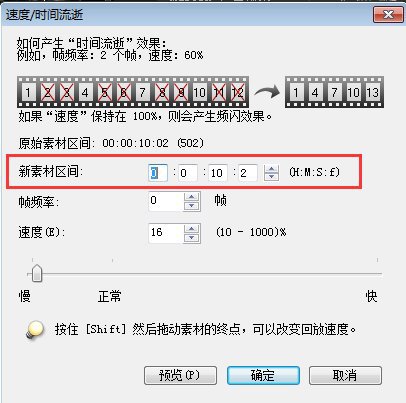
3)之后,双击光效材质,点击属性面板中的“蒙版和色度键”,勾选“应用叠加选项”,然后在类型中选择“正片叠底”;
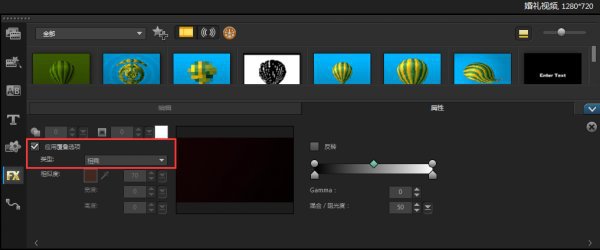
4)完成后,点击预览,视频和灯光效果就会很好地融合在一起。
4. 结束生产
1)将做好的图案素材添加到叠加轨道中,并调整到合适的尺寸。
2)导入图片的尺寸正好在图案素材的中间,右键自定义动作,将第一帧的尺寸设置为0。
3)添加爱情动画素材,素材长度与图片相同。

视频制作完成后,点击分享并渲染视频。以上就是小编给大家带来的影音工作室X10婚纱相册制作教程。关于会声会影X10的下载,请点击会声会影X10获取下载链接。如果您想了解更多软件信息,请继续关注系统世界网站!








